
True Burner(DVD刻录软件)
v9.0 官方版- 软件大小:3.36 MB
- 软件语言:英文
- 更新时间:2023-02-21
- 软件类型:国外软件 / 光盘刻录
- 运行环境:WinXP, Win7, Win8, Win10, WinAll
- 软件授权:免费软件
- 官方主页:https://www.glorylogic.com/true-burner.html
- 软件等级 :
- 介绍说明
- 下载地址
- 精品推荐
- 相关软件
- 网友评论
True
Burner提供DVD刻录功能,可以通过这款软件直接在电脑上将媒体资源刻录到DVD,方便以后在其他设备上使用,例如可以将自己制作的音乐刻录到CD光盘,以后需要播放音乐就可以在指定的设备上插入CD,这样就可以听歌了,也可以将自己在网络上下载的各种电影资源刻录到DVD,方便在其他设备上通过DVD设备播放电影,软件界面还是比较简单的,添加相关的资源或者是ISO映像到软件上就可以点击burn按钮执行刻录,软件自动将数据写入到CD/DVD,需要的朋友可以下载体验!
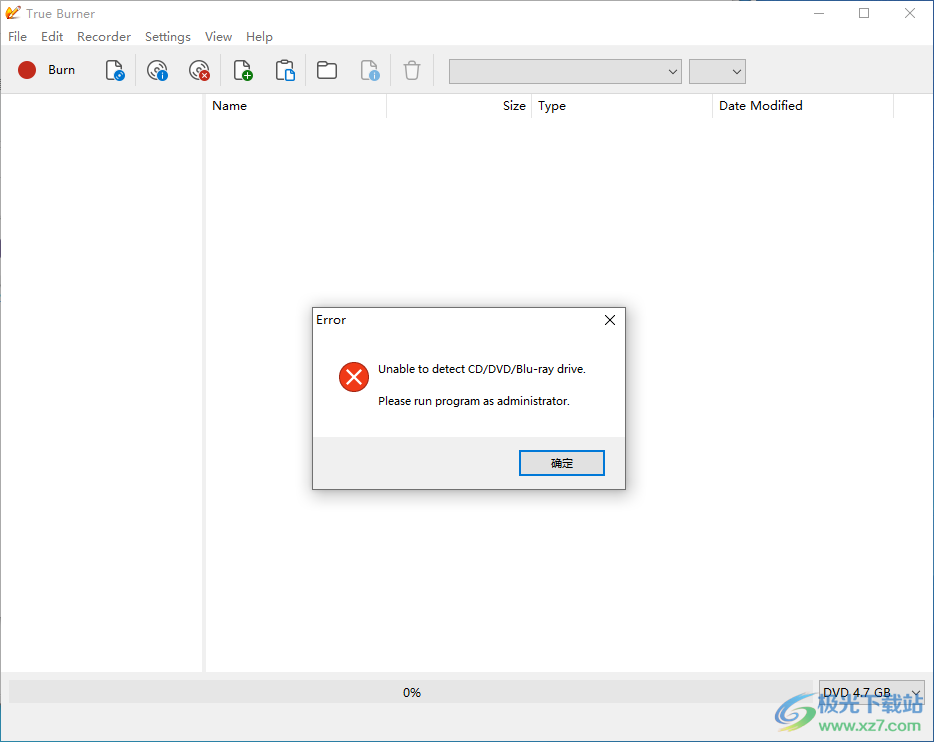 dvd刻录软件)">
dvd刻录软件)">软件功能
• 刻录数据 CD/DVD/蓝光光盘
• 创建多区段和引导光盘
• 刻录 MP3 光盘和 DVD 视频光盘
• 刻录 ISO 映像并验证写入的文件
• 擦除可重写和可擦除光盘
• 支持 M-Disc 和 XL 蓝光和 DVD 光盘
• 支持 CD-R/RW、DVD-R/RW、DVD+R/RW、DVD+R DL、BD-R/RE
软件特色
1、True Burner提供刻录功能,直接连接到CD驱动器就可以开始刻录
2、可以帮助用户创建最兼容的光盘,方便用户刻录数据
3、可以在软件通过添加文件夹的方式加载媒体资源
4、支持检验功能,可以检测当前的光盘是否会出现数据读写错误
5、可以将多个媒体资源刻录到数据光盘,可以自由添加和删除目录内容
6、支持系统引导光盘制作功能,您可以将下载的系统镜像安装到光盘
7、可以选择IMG或者IMA类型的映像安装到引导光盘
使用说明
1、将True Burner直接安装到电脑,点击下一步
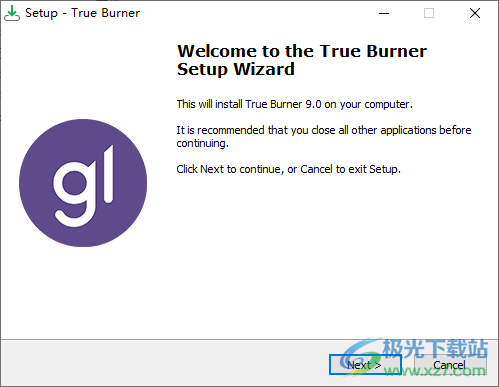
2、设置软件的安装地址C:Program Files (x86)True Burner
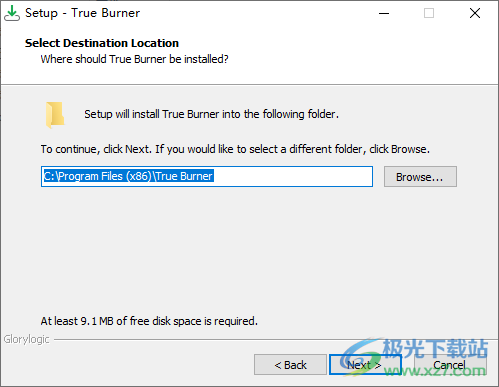
3、打开软件提示用户需要添加 CD/DVD/Blu-ray设备才能继续使用,将您的驱动器添加到软件
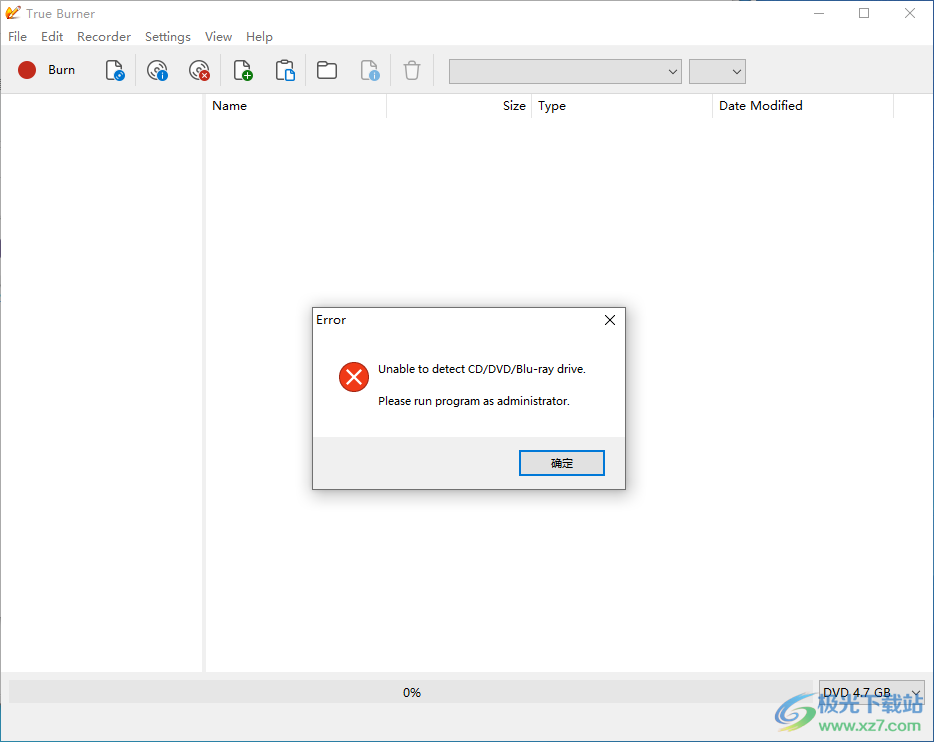
4、在电脑上插入DVD刻录设备就可以在顶部添加需要刻录的内容,点击BURN按钮就可以执行刻录
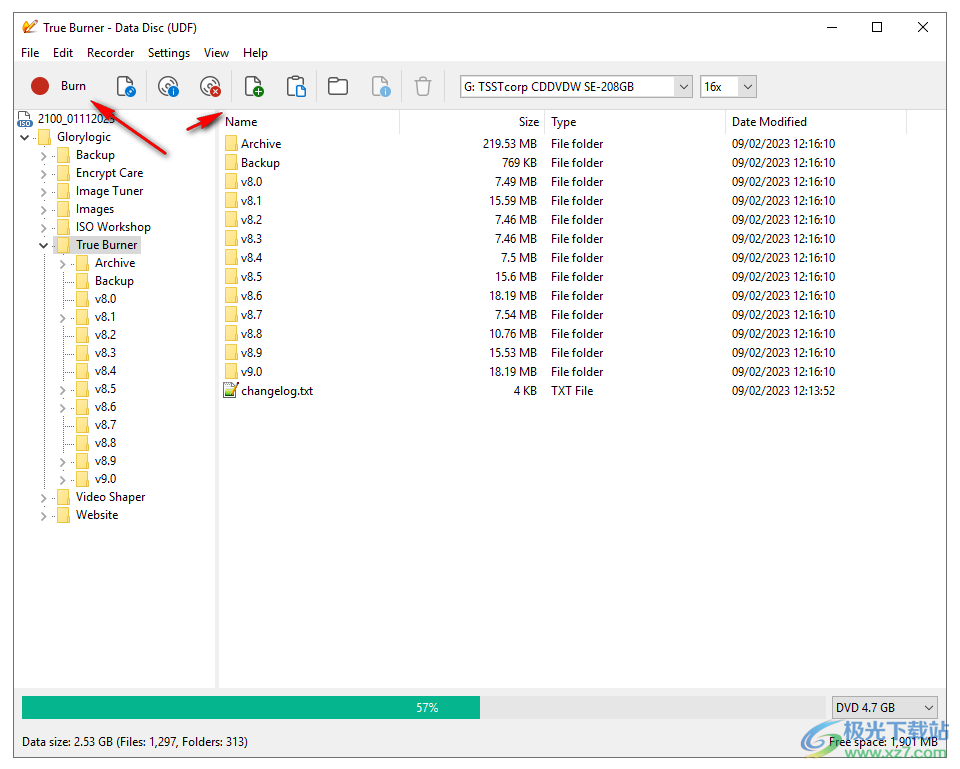
官方教程
创建可引导光盘
可引导盘是一种数据存储介质,计算机可以从中加载和运行(引导)操作系统或实用程序。
1.插入空光盘并启动True Burner。
2.指定光盘名称,然后选择Bootable disc,然后指定IMG或IMA文件。
3.将文件和文件夹添加到列表中。
4.按下刻录按钮,刻录光盘。
笔记:
-支持的媒体类型:CD、DVD、DVD DL、BD、BD XL(包括M-Disc)
-可以为多个系统(如drdos、Linux和其他系统)构建或提取引导映像。有几种工具可用于创建启动映像。其中一个易于使用的是WinImage。
-启用验证选项,以检查光盘是否存在读取错误。
创建MP3光盘
MP3光盘是带有MP3文件(或其他音频文件)的标准光盘,可以在任何支持MP3的立体声播放器中播放。
1.插入空光盘并启动True Burner。
2.指定光盘名称并选择MP3光盘作为光盘类型。
3.将MP3、WMA或WAV文件添加到列表中。
4.按下刻录按钮,刻录光盘。
更新日志
v9.0
2023 年 2 月 9 日发布
• 新的用户界面。
• 更新光盘刻录SDK。
• 改进了光盘和ISO 刻录。
• 解决了文件时间戳问题。
• 解决了轻微内存泄漏的问题。
• 修复使用两个或更多驱动器进行刻录的错误。
下载地址
- Pc版
True Burner(DVD刻录软件) v9.0 官方版
本类排名
本类推荐
装机必备
换一批- 聊天
- qq电脑版
- 微信电脑版
- yy语音
- skype
- 视频
- 腾讯视频
- 爱奇艺
- 优酷视频
- 芒果tv
- 剪辑
- 爱剪辑
- 剪映
- 会声会影
- adobe premiere
- 音乐
- qq音乐
- 网易云音乐
- 酷狗音乐
- 酷我音乐
- 浏览器
- 360浏览器
- 谷歌浏览器
- 火狐浏览器
- ie浏览器
- 办公
- 钉钉
- 企业微信
- wps
- office
- 输入法
- 搜狗输入法
- qq输入法
- 五笔输入法
- 讯飞输入法
- 压缩
- 360压缩
- winrar
- winzip
- 7z解压软件
- 翻译
- 谷歌翻译
- 百度翻译
- 金山翻译
- 英译汉软件
- 杀毒
- 360杀毒
- 360安全卫士
- 火绒软件
- 腾讯电脑管家
- p图
- 美图秀秀
- photoshop
- 光影魔术手
- lightroom
- 编程
- python
- c语言软件
- java开发工具
- vc6.0
- 网盘
- 百度网盘
- 阿里云盘
- 115网盘
- 天翼云盘
- 下载
- 迅雷
- qq旋风
- 电驴
- utorrent
- 证券
- 华泰证券
- 广发证券
- 方正证券
- 西南证券
- 邮箱
- qq邮箱
- outlook
- 阿里邮箱
- icloud
- 驱动
- 驱动精灵
- 驱动人生
- 网卡驱动
- 打印机驱动
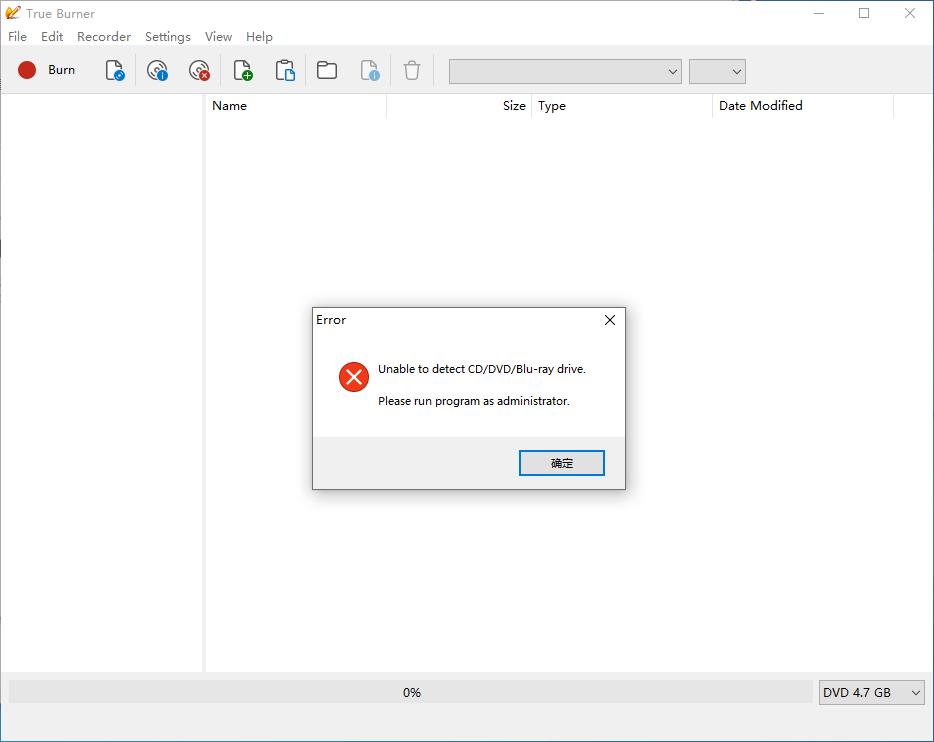



























网友评论